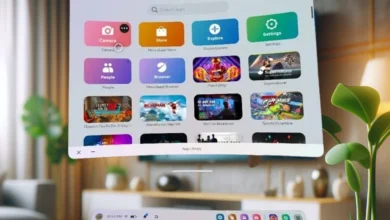O Roku Express 4K é um dispositivo de streaming de alta definição que permite aos usuários acessar uma variedade de conteúdo de entretenimento diretamente em suas TVs, incluindo filmes, programas de TV, música e jogos. Com resolução de até 4K, o Roku Express 4K oferece uma experiência de visualização de alta qualidade para os usuários que desejam desfrutar de seu entretenimento em uma tela grande e nítida.
Configurar o Roku Express 4K é um processo simples que envolve conectar o dispositivo à TV, conectar-se à internet e seguir algumas etapas de configuração guiadas pelo sistema. Depois de configurado, os usuários podem começar a desfrutar de todo o conteúdo disponível na plataforma Roku, bem como acessar serviços de streaming populares como Netflix, Amazon Prime Video, Hulu, entre outros.
Como instalar o Roku Express 4K na TV?
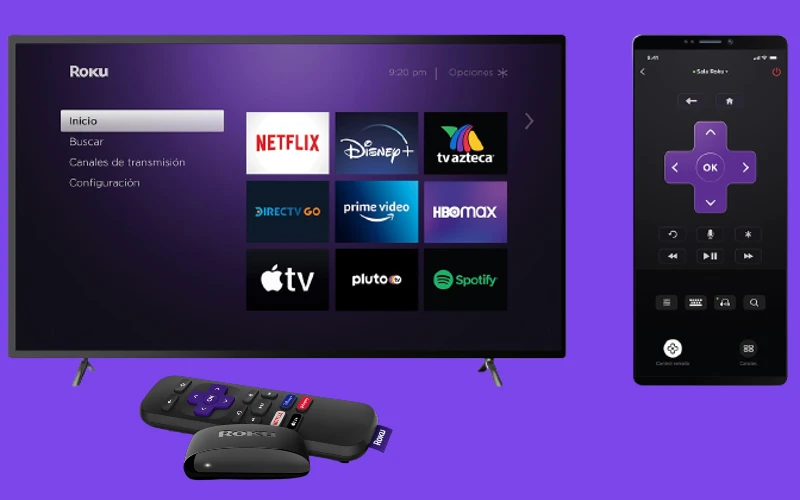
O Roku Express 4K é projetado para ser fácil de usar e configurar. Basta seguir as etapas abaixo para instalar o dispositivo rapidamente na sua TV:
- Conecte o Roku Express à sua TV usando um cabo HDMI (não incluído).
- Conecte o adaptador de energia ao Roku Express e conecte-o a uma tomada elétrica.
- Ligue a TV e selecione o canal de entrada HDMI correto.
- Insira as baterias no controle remoto Roku.
- Siga as instruções na tela para conectar seu Roku Express à Internet usando Wi-Fi ou um cabo Ethernet.
- Depois que o Roku Express estiver conectado à Internet, ele baixará e instalará automaticamente todas as atualizações de software necessárias.
- Siga as instruções na tela para ativar seu Roku Express. Isso envolverá vincular sua conta Roku ao seu dispositivo e inserir um código fornecido na tela.
- Após a conclusão da ativação, você pode começar a transmitir seu conteúdo favorito selecionando canais na Roku Channel Store.
É isso! Seu Roku Express agora está configurado e pronto para uso.
Como baixar e instalar o aplicativo Roku no celular?
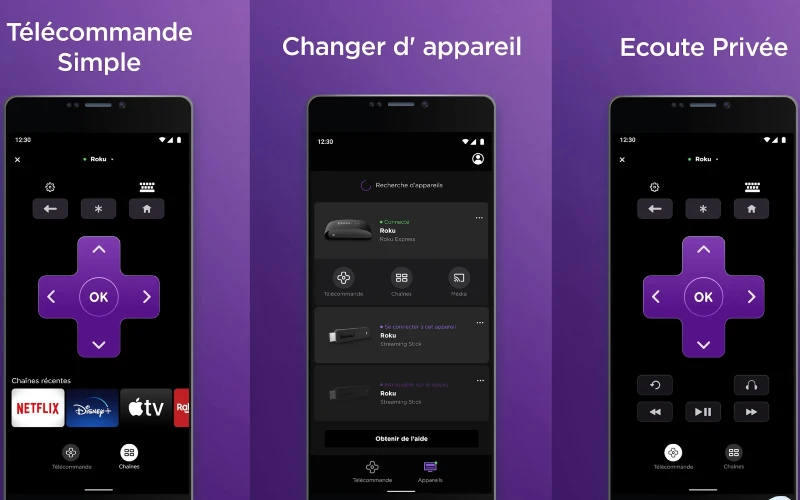
O aplicativo Roku é uma ferramenta útil que permite aos usuários controlar seu dispositivo Roku a partir de um dispositivo móvel, como um celular ou tablet. Ele oferece uma interface intuitiva e fácil de usar que permite aos usuários acessar uma ampla variedade de canais de streaming, filmes, programas de TV e outras opções de entretenimento. Para baixar e instalar o aplicativo Roku em seu dispositivo móvel, siga estas etapas:
- Abra a App Store (iOS) ou Google Play Store (Android) no seu celular.
- Na barra de pesquisa, digite “Roku” e selecione o aplicativo oficial Roku nos resultados da pesquisa.
- Toque no botão “Instalar” para começar a baixar o aplicativo.
- Aguarde até que o aplicativo termine de baixar e instalar em seu celular.
- Depois que o aplicativo estiver instalado, abra-o e siga as instruções na tela para configurar o aplicativo e conectar-se ao seu dispositivo Roku.
- Certifique-se de que seu dispositivo móvel e o dispositivo Roku estejam na mesma rede Wi-Fi.
- Digite o código de ativação fornecido pelo seu dispositivo Roku para concluir o processo de configuração.
Depois de concluir essas etapas, você poderá usar o aplicativo Roku em seu dispositivo móvel para controlar seu dispositivo Roku e acessar seus recursos e conteúdo.
Roku Express 4K: Solução de problemas
Se você estiver enfrentando problemas com seu Roku Express 4K, aqui estão algumas etapas de solução de problemas que você pode tentar:
- Reinicie o Roku: pressione o botão Início no controle remoto e vá para Configurações> Sistema> Reinicialização do sistema. Isso reiniciará seu Roku e poderá resolver quaisquer problemas temporários.
- Verifique sua conexão com a Internet: verifique se o Roku está conectado a uma rede Wi-Fi forte e estável. Você pode verificar o status da sua rede acessando Configurações > Rede.
- Verifique sua conexão HDMI: certifique-se de que seu Roku esteja conectado corretamente à sua TV usando um cabo HDMI. Tente desconectar e reconectar o cabo HDMI para garantir uma boa conexão.
- Verifique se há atualizações de software: vá para Configurações > Sistema > Atualização do sistema para verificar se há atualizações de software disponíveis. Instale todas as atualizações e tente novamente.
- Redefina o Roku: se as etapas acima não resolverem o problema, tente redefinir seu Roku para as configurações de fábrica. Vá para Configurações > Sistema > Configurações avançadas do sistema > Redefinição de fábrica. Isso apagará todas as configurações e dados do seu Roku, portanto, certifique-se de fazer backup de todas as informações importantes.
Se nenhuma das etapas acima resolver seu problema, entre em contato com o suporte do Roku para obter mais assistência.